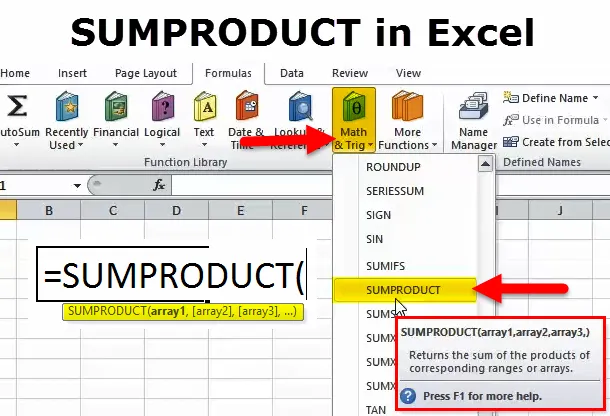
SOMMAIRE dans Excel (Table des matières)
- SOMMAIRE dans Excel
- Formule SUMPRODUCT dans Excel
- Comment utiliser la fonction SUMPRODUCT dans Excel?
SOMMAIRE dans Excel
- Fonction SUMPRODUCT: elle est utilisée comme fonction de feuille de calcul dans Excel. C'est une fonction intégrée dans Excel qui est classée sous la fonction math / trig.
- Il peut être intégré à d'autres fonctions Excel.
- Il multiplie d'abord puis ajoute les valeurs des tableaux en entrée.
- Il est pratique pour calculer des données avec plusieurs critères, comparer des données dans plusieurs plages et analyser les données de plusieurs tableaux.
Définition
Renvoie la somme des produits des tableaux ou des plages correspondantes
c'est-à-dire qu'il multiplie la plage du tableau ou des cellules correspondantes et renvoie la somme des produits
Formule SUMPRODUCT dans Excel
La formule SUMPRODUCT dans Excel est la suivante:
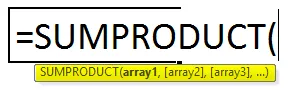
Ici le premier tableau ie tableau1 est un argument ou paramètre obligatoire et n nombres de tableaux restants comme argument optionnel ie (tableau2), (tableau3), …)
Argument obligatoire:
array1: est la première plage ou le premier tableau que vous souhaitez multiplier, puis ajoutez.
Argument facultatif:
(array2): La deuxième plage ou le second tableau sera multiplié puis ajouté.
(array3): À partir du troisième argument, plage ou tableaux qui seront multipliés puis ajoutés.
Remarque:
- Le nombre maximum de tableaux pouvant être saisis est de 255 &
- Un nombre minimum de tableaux doit être de 2 dans la fonction sumproduct.
- Les arguments facultatifs sont toujours représentés par des crochets.
- Un tableau ou des plages de cellules doivent avoir le même nombre de colonnes ou de lignes.
Comment utiliser la fonction SUMPRODUCT dans Excel?
Ce SUMPRODUCT est très simple, facile à utiliser. Voyons maintenant comment utiliser la fonction SUMPRODUCT dans Excel à l'aide de quelques exemples.
Vous pouvez télécharger cette fonction SUMPRODUCT dans le modèle Excel ici - Fonction SUMPRODUCT dans le modèle ExcelExemple # 1 - Utilisation de base de la fonction SUMPRODUCT
Dans l'exemple ci-dessous, supposons que vous ayez la plage de données suivante où le tableau contient les produits pharmaceutiques, sa quantité et son prix
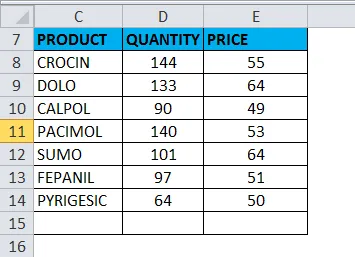
Ici, la colonne D contient la quantité de produit dans les cellules D8: D14, la colonne C contient le prix dans les cellules E8: E14, j'ai besoin de connaître le total des ventes
Pour cela, je dois multiplier la quantité par le prix de chaque article puis ajouter
La fonction SUMPRODUCT est appliquée dans une cellule E15 pour obtenir les ventes totales
Sélectionnez la cellule E15 où la fonction SUMPRODUCT doit être appliquée.
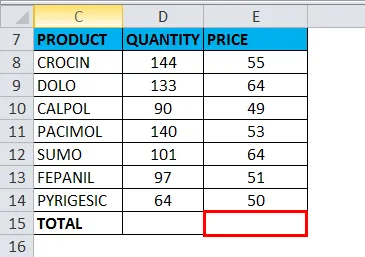
Cliquez sur le bouton d'insertion de fonction (fx) sous la barre d'outils de formule, une boîte de dialogue apparaîtra, Tapez le mot-clé " SUMPRODUCT " dans la recherche d'une boîte de fonction, la fonction SUMPRODUCT apparaîtra dans sélectionnez une boîte de fonction. Double-cliquez sur la fonction SUMPRODUCT.
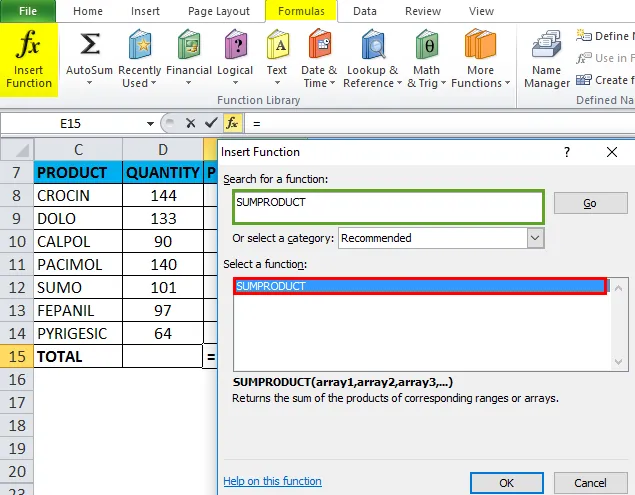
Une boîte de dialogue apparaît où les arguments (array1, (array2)) pour la fonction SUMPRODUCT doivent être remplis ou saisis. c'est-à-dire = SOMMEPROD (D8: D14, E8: E14)
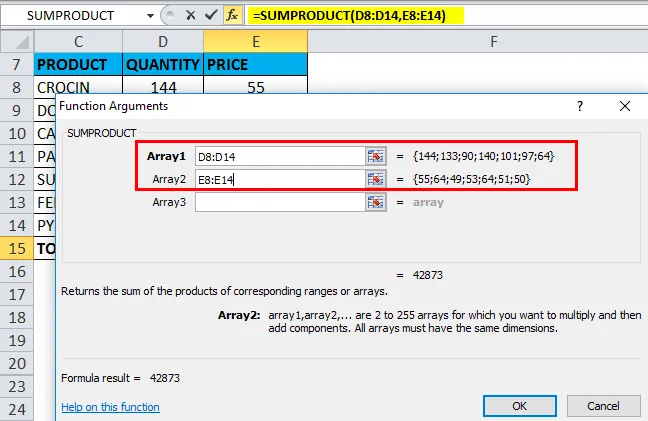
Ici, SUMPRODUCT a multiplié en interne chaque élément de la plage de cellules ou de tableaux, puis l'ajouté les uns aux autres
soit = D8 * E8 + D9 * E9 + D9 * E9 + D10 * E10 + D11 * E11 + D12 * E12 + D13 * E13 + D14 * E14
Ici, SUMPRODUCT renvoie la valeur de sortie ou de résultat, c'est-à-dire 42873
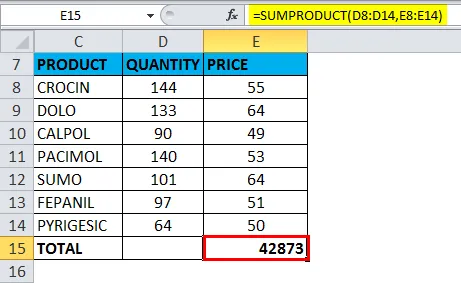
Exemple # 2 - Fonction SUMPRODUCT avec des opérateurs mathématiques
SUMPRODUCT peut être utilisé avec des opérateurs mathématiques spécifiques définis par l'utilisateur, au lieu de l'opération de multiplication par défaut EG +, -, X, & /
La virgule est remplacée dans la fonction SUMPRODUCT par des opérateurs mathématiques spécifiques
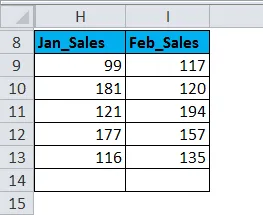
Dans le tableau ci-dessus, j'ai une plage de données où le tableau contient les ventes de produits de janvier et février.
J'ai besoin de connaître le total des ventes, la fonction SUMPRODUCT est appliquée dans la cellule I15
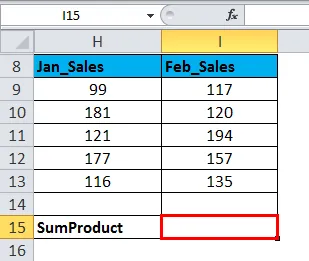
ie = SUMPRODUCT (H9: H13 + I9: I13) Ici Just virgule est remplacée par des opérateurs mathématiques ie symbole d'addition (+)
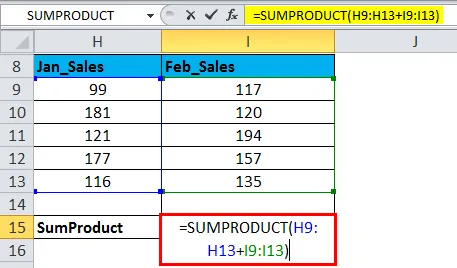
Ici, SUMPRODUCT a ajouté en interne chaque élément de la plage de cellules ou de tableaux
Il renvoie la valeur de sortie comme 1417, c'est-à-dire les ventes totales des deux mois
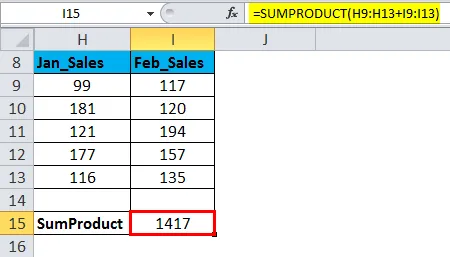
Exemple # 3 - Fonction SUMPRODUCT avec les critères c'est-à-dire avec les opérateurs
Voyons comment la fonction SUMPRODUCT fonctionne avec l'opérateur conditionnel "=" est égal à
Dans l'exemple ci-dessous, le tableau de données (N9: P16) contient une région dans la colonne O et les abonnés dans la colonne P
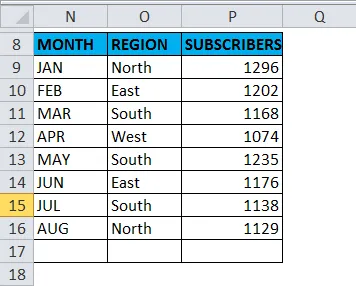
Ici, en utilisant la fonction SUMPRODUCT, j'ai besoin de connaître le nombre total d'abonnés dans une région sud uniquement
ie = SUMPRODUCT ((O9: O16 = ”South”) * (P9: P16)) Ici dans le premier tableau. Dans la plage de la région, il faut ajouter l'opérateur conditionnel "=" égal à ie = "Sud" car nous devons connaître le nombre total d'abonnés dans la région sud
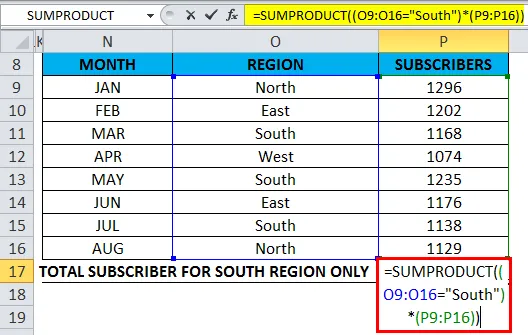
Les abonnés de la région sud s'additionnent grâce à cet opérateur conditionnel
SUMPRODUCT recherche la région «Sud» dans la plage définie et ne fera que la SUM pour les valeurs de la région «sud» uniquement & Il renvoie la valeur de sortie comme 3541, c'est-à-dire le nombre total d'abonnés dans la région sud
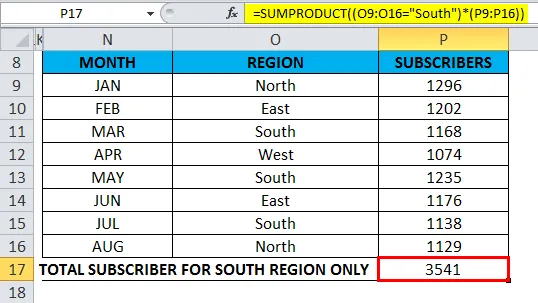
Exemple # 4 - Fonction SUMPRODUCT avec fonction Excel
Pour les noms de marque dans la colonne B, je dois trouver le nombre total de caractères dans une plage spécifique.
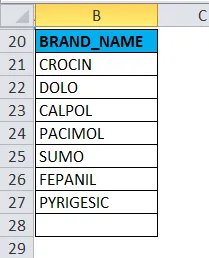
Avant la fonction SUBPRODUCT, vérifions le fonctionnement de la fonction Len
La fonction LEN renvoie la longueur de la chaîne spécifiée. La syntaxe de la fonction LEN: = LEN (texte) Dans la mention ci-dessous un exemple, j'ai besoin de trouver la longueur de chaîne pour le mot "ITECH ANALYTICS", Ici la fonction LEN est appliquée dans la cellule "G21" en utilisant la formule = LEN (F21).
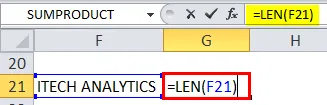
Il renverra une valeur de sortie de 15
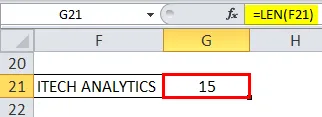
Fonction LEN intégrée à la fonction SUMPRODUCT
Maintenant, combinons la FONCTION DE SOUS-PRODUIT avec LEN, il calcule la longueur de tous les caractères dans la plage de données ou le tableau (nom de marque) par cellule, puis les ajoute tous
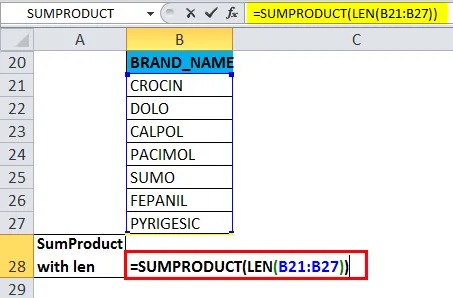
Il renvoie la valeur de sortie comme 43
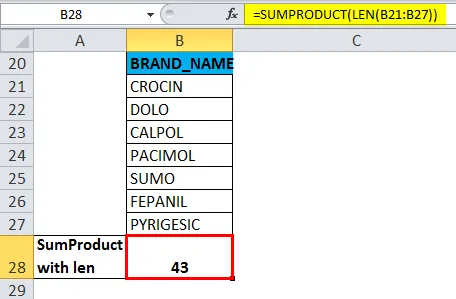
Exemple # 5 - SUMPRODUCT avec fonction sum pour calculer une moyenne pondérée
Dans cet exemple. Imaginons un cas où j'ai des données d'inventaire de produits dans un magasin de chaussures. Le coût de divers produits tels que les formalités administratives, Reebok, Nike, Adidas, Fila et d'autres marques, avec leur quantité correspondante, est disponible dans la plage de données. Ici, je dois calculer le coût moyen d'un produit dans ma boutique. La colonne H contient le prix dans les cellules H23: H32 et la colonne I contient la quantité dans les cellules I23: I32.
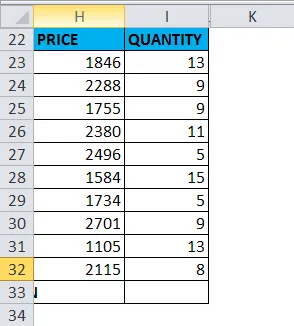
La formule OR syntaxe pour calculer la moyenne pondérée requise sera
= SUMPRODUCT (prix, quantités) / SUM (quantités)
ie = SUMPRODUCT (H23: H32, I23: I32) / SUM (I23: I32)
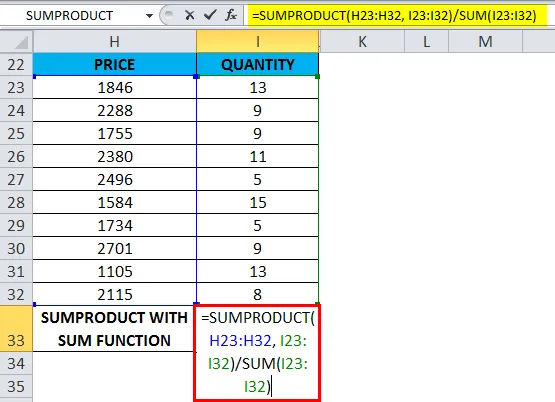
La valeur OUTPUT ou le résultat donnera le coût moyen de tous les produits de chaussures dans ce magasin.
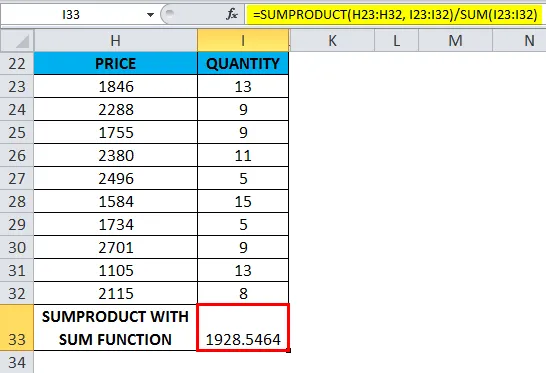
Éléments à retenir à propos de la fonction SUMPRODUCT
- Toutes les plages ou tableaux doivent avoir le même nombre de lignes et de colonnes.
- S'il n'y a pas de valeur numérique dans la plage ou le tableau, ces valeurs seront traitées comme 0.
- Si la plage ou les tableaux de la formule doivent avoir le même nombre de lignes et de colonnes, sinon elle renverra #VALUE! Erreur.
- Sumproduct n'autorise pas les caractères génériques, les caractères génériques (?, * ) Ne peuvent pas être utilisés dans la fonction SUMPRODUCT dans Excel.
Articles recommandés
Cela a été un guide pour la fonction SUMPRODUCT dans Excel. Ici, nous discutons de la formule SUMPRODUCT dans Excel et comment utiliser la fonction SUMPRODUCT dans Excel avec un exemple Excel et des modèles Excel téléchargeables. Vous pouvez également consulter ces fonctions utiles dans Excel -
- Utilisation de la fonction EVEN dans Excel
- Fonction SUMIF dans Excel - Ms Excel
- Guide de la fonction HLOOKUP dans Excel
- Fonction INDIRECTE dans Excel